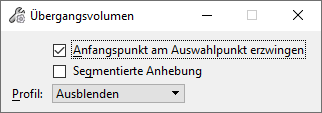(Technologievorschau) Ausformungs-Volumenelement
 Wird zum Konstruieren eines parametrischen Volumenelements verwendet, das zwischen Abschnittselementen (Polygonflächen, komplexen Polygonflächen oder geschlossenen B-Spline-Kurven) transformiert wird. Sie können mehrere Profile durch Ziehen einer Linie, durch Auswahl eines Datenpunkts oder eines Fensters auswählen.
Wird zum Konstruieren eines parametrischen Volumenelements verwendet, das zwischen Abschnittselementen (Polygonflächen, komplexen Polygonflächen oder geschlossenen B-Spline-Kurven) transformiert wird. Sie können mehrere Profile durch Ziehen einer Linie, durch Auswahl eines Datenpunkts oder eines Fensters auswählen.
Die Kurvenrichtung aller Abschnittselemente muss in die gleiche Richtung zeigen, um zu vermeiden, dass das resultierende Volumenelement "verdreht" wird. Bei der Auswahl jedes einzelnen Elements zeigen Pfeile die jeweilige Ausrichtung an. Klicken Sie auf diese Pfeile, um die Ausrichtung des Abschnitts umzukehren. Klicken Sie in geschlossenen Abschnitten zwecks Verschieben des Startpunkts auf die Kugel an der Basis des Richtungspfeils, und ziehen Sie sie an die gewünschte Position.
Sie können auf diese Funktion zugreifen über